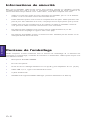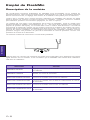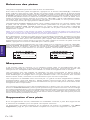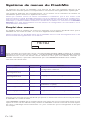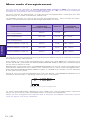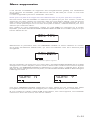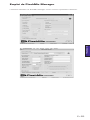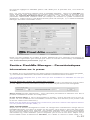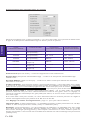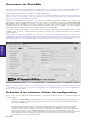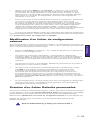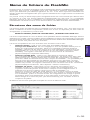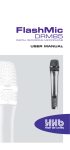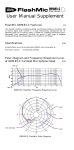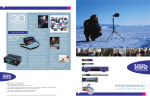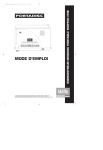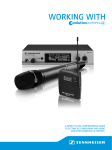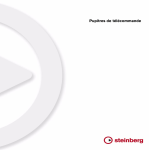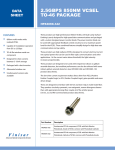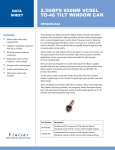Download HHB FlashMic Manual V4 French Only: Web
Transcript
#20846 - FlashMic Manual Cover 23/10/06 13:13 Page 1 FlashMic DRM85 HHB Communications Ltd 73-75 Scrubs Lane, London NW10 6QU, UK T +44 (0)20 8962 5000 E [email protected] W www.hhb.co.uk In the USA, Central & South America: Sennheiser Electronic Corporation T 860 434 9190 E [email protected] W www.hhbusa.com In Canada: HHB Communications Canada Ltd T 416 867 9000 E [email protected] W www.hhbcanada.com Version 4 - September 2006 DIGITAL RECORDING MICROPHONE Manuel d'utilisation, français Introduction Merci d’avoir choisi le FlashMic HHB. FRANÇAIS Ce manuel fournit toutes les informations dont vous avez besoin pour un emploi facile et efficace du FlashMic. Nous vous recommandons de lire attentivement la totalité du manuel avant d’utiliser votre FlashMic pour la première fois, et de le garder en lieu sûr pour vous y référer ultérieurement. Informations sur le produit Propriétaire: Société: Date d’achat: Numéro de série: Fr. Informations de sécurité Bien que le FlashMic HHB ait été conçu pour s’avérer robuste en utilisation normale, n’oubliez jamais que c’est à la fois un microphone professionnel de haute qualité et un instrument électronique délicat. Pour cette raison, il doit être manipulé avec soin. • Veillez à ne pas faire subir de choc mécanique au FlashMic, par ex. en le laissant tomber ou en le heurtant contre des surfaces dures. • Faites attention quand vous ouvrez le compartiment des piles. Cette opération est prévue pour être effectuée à la main; n’employez aucun objet pointu quel qu’il soit. • Utilisez avec soin les connecteurs et la molette à la base du FlashMic. Assurez- vous qu’aucun câble connecté n’est soumis à une contrainte. • Ne jetez les piles usagées qu’en accord avec la réglementation et/ou les instructions de recyclage en vigueur dans votre pays. • Ne nettoyez le FlashMic qu’avec un chiffon humide. N’utilisez pas de solvant ou de nettoyant abrasif d’aucune sorte. FRANÇAIS Contenu de l’emballage Veuille comparer la liste ci-dessous avec le contenu de l’emballage. Si un élément est manquant ou endommagé, contactez le revendeur ou distributeur HHB auprès duquel vous avez effectué l’achat. • Microphone FlashMic DRM85 • Etui de microphone • Pince de micro à filetage standard 16 mm (5/8”), plus adaptateur 9 mm (3/8”) • Câble USB 1,5 m, Type A vers Mini-B 5 broches • 2 piles alcalines AA • CD-ROM avec logiciel FlashMic Manager (versions Windows™ et Mac™) Fr. Introduction Informations de sécurité 1 2 Contenu de l’emballage 2 Caractéristiques du FlashMic 4 Description du FlashMic Afficheur du FlashMic 5 6 Piles 7 7 7 7 Insertion des piles Gestion des piles Témoin de piles Emploi du FlashMic 8 Description de la molette 8 Mise sous tension du FlashMic 9 Enregistrement10 Mémoire tampon pré-enregistrement (Introduction)10 Verrouillage d’enregistrement11 Ecoute de contrôle11 Réglage du niveau d’enregistrement11 Relecture des pistes12 Marqueurs12 Suppression d’une piste12 Transfert de fichier13 Transfert à l’aide du FlashMic Manager13 Transfert direct dans un ordinateur14 Connecter le Flashmic avec des batteries presque à plat sur l’ordinateur.15 Système de menus du FlashMic16 Emploi des menus16 Menu Preset17 Menu mode d’enregistrement18 Menu niveau d’enregistrement19 Menu filtre passe-haut20 Menu batteries/piles20 Menu suppression21 Menu réglage d’horloge22 FlashMic Manager23 Installation de FlashMic Manager sur PC23 (Installation initiale)23 Installation de FlashMic Manager sur Mac24 FlashMic Manager Mise à jour24 Emploi de FlashMic Manager25 Fichiers de configuration et presets26 Emploi de la configuration par défaut26 Fenêtre FlashMic Manager - Caractéristiques27 Informations sur le preset27 Autres caractéristiques et fonctions29 Connexion du FlashMic 32 Création d’un nouveau fichier de configuration 32 Modification d’un fichier de configuration existant 33 Création d’un fichier Defaults personnalisé 33 Transfert d’un fichier de configuration au FlashMic 34 PreRecord Buffer (Mémoire tampon pré-enregistrement) 34 Noms de fichiers du FlashMic Structure des noms de fichier 35 35 Reformatage de la mémoire 36 Mises à jour du micrologiciel (“Firmware”) 37 Caractéristiques techniques Diagramme polaire et courbe de réponse en fréquence du microphone 38 39 Notification 40 Notes 41 FlashMic manuel d’utilisation Version 4. septembre ‘06 Fr. FRANÇAIS Sommaire Caractéristiques du FlashMic Votre FlashMic réunit un microphone à condensateur omnidirectionnel de qualité professionnelle et un enregistreur audio numérique interne en une seule unité autoalimentée. Un jeu de commandes extrêmement simples le rend utilisable par des non techniciens; sinon, les plus expérimentés en matière d’enregistrement peuvent accéder à un grand éventail de fonctionnalités supplémentaires au travers des pages de menu affichées sur l’écran à cristaux liquides (LCD) du FlashMic. La récupération des enregistrements se fait via le port USB du FlashMic; les fichiers audio conservés sont transférés à un ordinateur sous forme de fichiers .wav au format linéaire ou compressé (MPEG 1 Layer 2). Le transfert se fait soit à l’aide du logiciel FlashMic Manager fourni, soit par glisser-déposer standard de fichier. Considérez le FlashMic comme l’équivalent audio d’un appareil photo numérique. Comme vous utilisez un appareil photo numérique pour enregistrer de façon rapide et pratique des images de haute qualité afin d’ensuite les transférer à un ordinateur, vous pouvez ainsi utiliser le FlashMic, mais pour capturer des sons. Comme des images qui peuvent ensuite être modifiées, stockées, envoyées par e-mail, supprimées ou bien d’autres choses encore – vous pouvez maintenant manipuler de la même façon de l’audio enregistré. Le FlashMic est d’un emploi idéal pour les journalistes et reporters lors des reportages et interviews, pour les entreprises, les institutions publiques – enfin toute situation où une méthode d’enregistrement de voix rapide et pratique est nécessaire. Voici quelques-unes des caractéristiques majeures du FlashMic : FRANÇAIS • Enregistrements audio numériques linéaires ou compressés (avec compression MPEG 1 Layer 2) sous forme de fichiers .wav. • Durée d’enregistrement atteignant 18 h (selon le format de fichier et la fréquence d’échantillonnage). • Amplificateur intégré pour casque d’écoute, avec niveau réglable. • Utilise 2 piles AA alcalines ou des batteries rechargeables. • Modes de fonctionnement adaptés aux techniciens et non techniciens. • Mémoire tampon pré-enregistrement réglable jusqu’à 10 secondes. • Transfert rapide de fichiers vers PC ou Mac via USB. • 9 programmations ou “presets” internes pour conserver différentes configurations du FlashMic. • Niveau d’enregistrement réglable ou fixe avec contrôle de gain automatique (AGC), bargraph de contrôle. • Affichage du temps restant. • Relecture du dernier enregistrement ou d’un enregistrement antérieur via la sortie d’écoute de contrôle. • Des markers (point de cue) peuvent être ajoutés pendant la Lecture ou L’enregistrement. • Un système de sauvegarde permet la plupart du temps de récupérer les données audio suite à une coupure de courant ou à une autre panne. Fr. Description du FlashMic 2 1 3 4 USB 11 PHONES FRANÇAIS 10 MENU 8 9 5 6 1 Grille de protection (bonnette) de la capsule du micro 2 Corps du FlashMic 3 Ecran à cristaux liquides (LCD) – voir Afficheur du FlashMic 4 Section des commandes principales 5 Bouton ENREGISTREMENT (G) 6 Bouton LECTURE (H) 7 Bouton MENU/STOP (M) 8 Molette multifonction - voir Description de la molette 9 Diode (DEL) de mode d’enregistrement 7 10 Connecteur USB (Mini-B 5 broches) 11 Prise PHONES : sortie d’écoute de contrôle (jack 3,5 mm 3 points) Fr. Afficheur du FlashMic 12 17 00:12:12 Rec 13 FRANÇAIS Fr. 16 Play 14 15 12 Affichage alphanumérique à 6 caractères 13 Témoin de piles à 4 segments 14 Indicateur REC – indique que le FlashMic est en mode d’enregistrement. 15 Indicateur PLAY– indique que le FlashMic est en mode de relecture. 16 Bargraph 16 segments – fournit une indication sur le niveau de lecture et d’enregistrement. 17 Rétro-éclairage de l’afficheur Piles Le FlashMic nécessite deux piles AA. Des piles alcalines 1,5 V ou des batteries rechargeables 1,2 V NiMH (nickel-métal-hydrure) peuvent être utilisées. Une capacité d’au moins 1500 mAh est recommandée. ! N’utilisez pas de piles au chlorure de zinc. Insertion des piles Tenez le FlashMic d’une main et dévissez sa partie arrière (la section portant l’afficheur et les commandes) de l’autre. FRANÇAIS Faites glisser cette section aussi loin que possible en arrière. Ouvrez le capot plastique articulé du compartiment des piles. Insérez les deux piles dans le sens indiqué sur le capot du compartiment. ! Les deux piles doivent pointer dans la même direction. ! Changez toujours les deux piles en même temps, et utilisez toujours deux piles de la même marque et du même type. Ne mélangez JAMAIS une pile alcaline avec une batterie rechargeable. Refermez le capot, ramenez la section arrière sur le compartiment et vissez fermement. Note: Si vous remplacez des piles alcalines, jetez-les de façon responsable – respectez toujours les directives environnementales locales. Gestion des piles L’autonomie des piles sera maximisée si le FlashMic est éteint quand on ne l’emploie pas, car l’énergie consommée au repos est virtuellement la même qu’en enregistrement. Les réglages de l’horloge interne sont sauvegardés dans le FlashMic durant environ 1 minute après le retrait des piles. Les fichiers audio enregistrés et les réglages de configuration ne sont pas affectés par le retrait des piles. Retirez les piles du FlashMic si celui-ci doit rester inemployé durant une période prolongée (plus d’un mois). Témoin de piles Un témoin de piles à 4 segments apparaît dans l’afficheur LCD. Le nombre de segments affichés est proportionnel à la charge des piles. La vitesse d’évolution du témoin de piles peut être modifiée (via le système de menus ou via le logiciel FlashMic Manager) pour refléter les caractéristiques de décharge différentes des piles alcalines et des batteries rechargeables. Le rétro-éclairage de l’afficheur, la diode d’enregistrement à la base du FlashMic et le témoin de piles clignoteront tous si l’autonomie des piles approche de zéro. Si les piles du FlashMic sont pratiquement vides un avertissement indique que l’enregistrement va s’arrêter. Fr. Emploi du FlashMic Description de la molette De nombreuses fonctions d’utilisation du FlashMic sont accessibles via la molette du panneau inférieur. Cela comprend l’interrupteur d’alimentation on/off, la navigation dans les divers menus internes, le réglage des niveaux et la sélection des pistes pour la relecture. L’action de la molette pour chaque fonction spécifique du FlashMic est décrite en détail dans la section de manuel couvrant la fonction en question. Toutefois, comme la molette peut effectuer plusieurs mouvements physiques, en voici un aperçu. La molette est une petite roue dépassant de la base du FlashMic. C’est en réalité trois boutons-poussoirs fugitifs (“momentanés”) en un ; elle peut être pressée vers l’intérieur (depuis sa position de repos), ou tournée dans l’une ou l’autre des directions. Les actions sont toutes à rappel par ressort ce qui ramène toujours la molette à sa position de repos. Chacun des trois mouvements possibles peut être soit “long”, soit “court”, ce qui donne un total de six actions possibles. Le micrologiciel (“Firmware”) du FlashMic considère comme pression “longue” une pression de plus de 2 secondes et comme pression “courte” une pression de moins de 2 secondes. Le schéma ci-dessous résume les mouvements possibles. FRANÇAIS Ailleurs dans ce manuel, les notations suivantes sont employées pour distinguer les divers types d’action sur la molette. Il est considéré que le FlashMic est orienté avec l’afficheur LCD face à l’utilisateur. NOTATION ACTION PRESSION COURTE Appuyez au centre de la molette vers l’intérieur du micro et relâchez PRESSION LONGUE Appuyez au centre de la molette vers l’intérieur du micro durant au moins 2 secondes ROTATION COURTE EN BAS Tournez la molette vers le bas et relâchez ROTATION LONGUE EN BAS Tournez la molette vers le bas et maintenez-la au moins 2 secondes ROTATION COURTE EN HAUT Tournez la molette vers le haut et relâchez ROTATION LONGUE EN HAUT Tournez la molette vers le haut et maintenez-la au moins 2 secondes Fr. Mise sous tension du FlashMic Le FlashMic se met sous tension par une PRESSION COURTE de la molette, et s’éteint par une PRESSION LONGUE jusqu’à l’affichage du texte OFF dans l’écran. Le FlashMic s’éteindra au relâchement de la molette. Notez qu’il n’est pas possible d’éteindre le FlashMic tant qu’il est connecté à un ordinateur via son câble USB. A la mise sous tension du FlashMic, l’écran LCD affiche à la suite: DRM85 ê Version du micrologiciel (“Firmware”) ê Nom du microphone ê Preset actif. Notez que le nom donné par défaut en usine au microphone est DRM_85 et que le preset d’usine par défaut est le PSET_1. Après cette séquence, le FlashMic entre en mode de veille et son affichage est le suivant. Affichages du FlashMic en mode de veille En mode de veille – c’est-à-dire quand le FlashMic est alimenté mais pas en fonction – l’affichage alterne entre le numéro du dernier enregistrement (TRKnnn - les fichiers enregistrés dans le FlashMic sont appelés des pistes ou “tracks”) et le temps d’enregistrement encore disponible. L’exception à cela, c’est quand aucun enregistrement n’a été fait depuis la dernière reconfiguration du FlashMic, auquel cas le message NOFILE (“pas de fichier”) apparaît à la place de TRKnnn. Le FlashMic est équipé d’un calendrier/horloge interne. Avant d’utiliser le FlashMic pour la première fois, il est recommandé de le régler correctement. Cette date est enregistrée dans l’en-tête du fichier audio comme date et heure de création. Voir Menu réglage d’horloge, page 22 pour des détails sur la façon de faire. Fr. FRANÇAIS 03:14:35 Enregistrement ! Le format de fichier créé avec le FlashMic comprend la date et l’heure auxquelles l’enregistrement a été fait, ainsi que des informations textuelles – saisies via le logiciel FlashMic Manager – pour faciliter l’identification ultérieure des enregistrements. Néanmoins, c’est une bonne habitude que de conserver un journal manuscrit ou électronique durant une session d’enregistrement sur le terrain, car de nombreux fichiers à sonorités similaires peuvent souvent être créés. Conserver un tel journal est recommandé. Cela facilitera fréquemment le travail d’identification de vos enregistrements après leur transfert dans un ordinateur pour y être édités. Pour initier un nouvel enregistrement, appuyez sur le bouton ENREGISTREMENT rouge (G). L’indicateur REC de l’afficheur et la diode témoin d’enregistrement à l’arrière du FlashMic s’allumeront tous deux. ! La diode d’enregistrement peut être coupée si, par exemple, le FlashMic est dans le champ de la caméra. Pour cela, pressez et maintenez le bouton LECTURE alors que le FlashMic est en mode d’enregistrement; l’écran affichera LEDOFF. La diode (“LED”) peut être réactivée en répétant cette action tout en étant toujours en mode d’enregistrement. Notez que la diode s’allumera toujours initialement lors de la sélection du mode d’enregistrement. Le bargraph de l’afficheur fournit une indication sur le niveau du signal audio en mode de veille et en mode d’enregistrement. L’affichage principal donne le temps d’enregistrement encore disponible et le décompte. FRANÇAIS Quand il ne reste que 10 mn disponibles pour l’enregistrement, le rétro-éclairage de l’écran, la diode d’enregistrement à la base du FlashMic et l’indicateur REC de l’écran clignotent tous. Le FlashMic arrêtera d’enregistrer quand la durée d’enregistrement disponible ne sera plus que de 1mn ; cela permet les corrections d’erreur de données. Pour stopper l’enregistrement, appuyez sur le bouton M/STOP (M). Le texte SAVING (“sauvegarde”) apparaît dans l’afficheur, et après une brève pause, l’affichage de veille revient, avec présentation du numéro de piste. 03:24:04 SAVING Rec Affichage d’enregistrement Sauvegarde de la piste enregistrée Réglages d’usine: Les réglages de format d’enregistrement, niveau d’enregistrement, etc., se font généralement via le système de fichiers de configuration et de presets dans le logiciel FlashMic Manager. Toutefois, le FlashMic est livré avec un jeu de paramètres d’usine lui permettant d’être utilisé “dès sa sortie de la boîte”, sans aucun recours au FlashMic Manager. Voir Emploi de la configuration par défaut, page 26 pour une liste des valeurs de ces paramètres. Mémoire tampon pré-enregistrement (Introduction) Dans une foule de journalistes, il est parfois difficile - voire impossible – d’accéder assez vite au bouton d’enregistrement. Le résultat est un enregistrement qui démarre quelques secondes après les informations vitales dont vous aviez besoin. Le FlashMic possède une mémoire tampon pré-enregistrement (réglable) pouvant atteindre 10 secondes, ce qui évite cette situation. Quand l’enregistrement est relu, vous constatez qu’il a commencé quelques secondes immédiatement avant que le bouton ENREGISTREMENT n’ait été pressé. Voir PreRecord Buffer (Mémoire tampon pré-enregistrement), page 34 pour plus de détails. Fr.10 Verrouillage d’enregistrement Le FlashMic est équipé d’une fonction de verrouillage d’enregistrement (“REC LOCK”) empêchant l’annulation accidentelle du mode enregistrement au cours d’un enregistrement. Une fois en mode d’enregistrement, appuyez sur le bouton ENREGISTREMENT une seconde fois, en le maintenant pressé au moins 2 secondes, jusqu’à ce que s’affiche le texte LOCKED (“verrouillé”) dans l’écran.. Appuyer sur le bouton M/STOP n’aura maintenant plus d’effet (si ce n’est d’afficher le texte LOCKED). Pour désactiver ce verrouillage, pressez et maintenez le bouton ENREGISTREMENT jusqu’à ce que l’affichage LOCKED se change en UNLOCK (“déverrouillé”). L’enregistrement peut maintenant être stoppé de façon normale en appuyant sur M/ STOP. LOCKED UNLOCK Rec Rec Affichages d’enregistrement verrouillé (LOCKED)/déverrouillé (UNLOCK) Un casque ou une paire d’écouteurs peuvent être connectés au FlashMic pour une écoute de contrôle. Un casque de 32 ohms ou plus d’impédance doit être employé. Branchez le casque via la prise mini-jack 3 points de 3,5mm marquée PHONES en bas du FlashMic. Le signal mono du FlashMic sera entendu dans les deux oreillettes. L’écoute au casque de l’audio “live” est active en veille et en enregistrement. La sortie d’écoute peut servir de source à un équipement externe d’écoute ou d’enregistrement si désiré. Le niveau d’écoute se règle avec la molette; une PRESSION COURTE fait s’afficher le texte PHONnn dans l’écran LCD, où nn = le niveau actuel (les unités sont arbitraires; 00 = off, 50 = max.). Une ROTATION COURTE EN HAUT ou EN BAS fera respectivement augmenter ou diminuer le niveau d’écoute. Notez que le niveau d’écoute revient toujours au niveau de l’usine à la mise sous tension du FlashMic. Le niveau peut être réglé en mode d’enregistrement, de lecture ou de veille. L’écran LCD retournera automatiquement à l’affichage d’enregistrement ou de veille après une temporisation d’environ 2 secondes. Réglage du niveau d’enregistrement ! Le réglage du niveau d’enregistrement n’est possible que si le FlashMic a été réglé (via le logiciel FlashMic Manager) pour permettre les changements de configuration par l’utilisateur. Voir la section sur le FlashMic Manager pour plus d’informations. Le niveau d’enregistrement se règle avec la molette. Une ROTATION COURTE EN HAUT ou EN BAS, alors que vous êtes en mode d’enregistrement, fait s’afficher le texte RVOLnn, où nn = le niveau actuel (contrairement au niveau d’écoute, les unités ne sont pas arbitraires, mais correspondent à des augmentations d’environ 1dB; 01 = min, 40 = max.). D’autres ROTATIONS COURTES EN HAUT ou EN BAS décaleront le niveau d’enregistrement vers le haut ou le bas. Quand le niveau d’enregistrement est réduit au minimum, le système de contrôle automatique du gain (AGC) est activé et l’écran affiche RV AGC. Dans ce mode, le FlashMic ajuste automatiquement le niveau d’enregistrement en fonction du niveau sonore. Dans la plupart des situations, cela assurera la réalisation d’un enregistrement de niveau utilisable, mais comme avec tous les systèmes de gain automatique, un certain effet de “pompage” du bruit de fond peut être audible dans l’enregistrement. Il est aussi possible d’ajuster le niveau d’enregistrement du FlashMic depuis le mode de veille, grâce au système de menus. Voir le système de menus du FlashMic, page 16. Notez que le niveau d’enregistrement revient toujours à la dernière valeur utilisée quand le FlashMic est rallumé, et pas à la valeur réglée dans le preset par le FlashMic Manager (voir cette section dans FlashMic Manager pour plus d’informations sur les presets) RVOL35 RV AGC Rec Rec Réglage du niveau d’enregistrement Fr.11 FRANÇAIS Ecoute de contrôle Relecture des pistes Une piste enregistrée peut être relue à titre de vérification. Pour relire la dernière piste enregistrée, appuyez sur le bouton LECTURE (H). L’indicateur PLAY s’allume dans l’écran LCD. Après une brève pause, l’écran affiche le temps écoulé sur la piste. Le bargraph indique le niveau audio de la piste et peut être contrôlé via la prise PHONES (“casque”). A la fin de la piste, le FlashMic retourne en mode de veille. Appuyer sur le bouton M/STOP durant la relecture ramène aussi le FlashMic au mode de veille. Pour mettre la lecture en pause, appuyez à nouveau sur LECTURE. L’écran LCD affichera PAUSE. La lecture peut être reprise en appuyant à nouveau sur LECTURE, ou vous pouvez passer en mode stop (“arrêt”) en appuyant sur MENU/STOP. Une ROTATION LONGUE VERS LE HAUT de la molette entraînera une “avance rapide” dans la piste, afin de repérer rapidement une section particulière de la piste. De même, une ROTATION LONGUE VERS LE BAS entraînera un “retour rapide” dans la piste. L’affichage temporel continue de donner la position temporelle de la piste durant ces modes de déplacement “rapide”. Note: si un marqueur a été ajouté à la piste, la molette permet de sauter d’un marqueur à l’autre (en avant ou en arrière cela dépend du sens dans lequel on déplace la molette). (Voir le chapitre concernant les ‘Marqueurs’ pour plus d’information.) Pour sélectionner et relire une piste autre que la dernière enregistrée, accédez au numéro de piste inférieur par ROTATION COURTE VERS LE BAS de la molette (une ROTATION LONGUE vers le bas donne une diminution plus rapide). Des ROTATIONS VERS LE HAUT augmenteront de la même façon le numéro de piste. Quand le numéro de piste voulu est affiché, appuyez sur le bouton LECTURE pour relire la piste. FRANÇAIS Il est aussi possible de sélectionner une autre piste tout en restant en mode de LECTURE; des ROTATIONS COURTES de la molette feront sauter à la piste précédente ou suivante, selon le sens de la rotation. Veillez à ne pas faire de ROTATION LONGUE, car le FlashMic passerait alors en mode d’avance ou de retour rapides, comme décrit ci-dessus. TRK005 00:00:01 Play Affichage de sélection de piste Affichage de relecture de piste Marqueurs Il est souvent utile de marquer un ou plusieurs points dans un enregistrement afin de faciliter le repérage pour la production et le montage ultérieurs. Vous pouvez ajouter des marqueurs aux enregistrements du FlashMic en mode d’enregistrement ou lecture. Les marqueurs sont des “balises de données” qui sont incorporées au fichier audio à l’instant approprié. Ils apparaîtront comme des marqueurs d’écran une fois les fichiers audio téléchargés et chargés dans un logiciel d’édition audio. Les marqueurs sont inscrits dans le fichier audio, aussi bien au format linéaire qu’au format compressé. Les marqueurs du FlashMic sont reconnus par un grand nombre d’applications d’édition professionnelles, dont Cool Edit Pro, Adobe Audition, Sound Forge V4 et ultérieur. Notez toutefois que les éditeurs ne peuvent actuellement lire que les marqueurs de fichiers audio enregistrés sans compression. Un marqueur s’ajoute au cours de l’enregistrement ou lecture par une courte pression sur le bouton ENREGISTREMENT (notez qu’une pression longue active la fonction de verrouillage du mode enregistrement). L’écran LCD affiche brièvement MARKED. Comme le marqueur n’est qu’une balise de donnée interne au fichier audio, aucune autre indication de sa présence ne sera donnée jusqu’au chargement du fichier obtenu dans un éditeur (les marqueurs peuvent server de locators pendant la lecture). Suppression d’une piste Si un enregistrement erroné, indésirable ou inutilisable a été fait, il peut être supprimé de la mémoire du FlashMic pour récupérer de l’espace mémoire. La suppression de pistes s’effectue via le système de menus du FlashMic. Voir Menu suppression, page 21 pour des détails complets sur la façon de supprimer une piste. Fr.12 Transfert de fichier Généralement, vous emploierez votre FlashMic “sur le terrain” pour faire un certain nombre d’enregistrements différents. Les fichiers audio qui en résulteront devront être téléchargés du FlashMic dans un ordinateur à un moment ou un autre pour évaluation, édition, suppression ou pour d’autres traitements avant de pouvoir être diffusés ou utilisés autrement. Dans de nombreuses organisations, le processus de transfert de fichier est accompli par une personne autre que celle ayant fait les enregistrements. Il est possible qu’un FlashMic ait pu être utilisé par plusieurs personnes ayant fait des enregistrements. Ou il peut arriver qu’une personne ait utilisé plusieurs FlashMic durant une journée d’enregistrement sur le terrain. Il est donc important de pouvoir se référer, au cours du processus de transfert à tout journal tenu durant l’enregistrement, afin que les fichiers puissent être correctement identifiés et attribués. Il existe deux méthodes pour transférer les fichiers audio du FlashMic à un ordinateur. • Via le logiciel FlashMic Manager fourni avec le FlashMic. • Transfert direct. Transfert à l’aide du FlashMic Manager • Déterminez d’abord l’emplacement où doivent être transférés les fichiers audio dans la structure des dossiers de l’ordinateur. Cela peut nécessiter de créer et de nommer de nouveaux dossiers dans ce but. • Ouvrez l’application FlashMic Manager (notez que la fenêtre qui s’ouvre ne peut pas être agrandie). • Allumez le microphone. • Branchez le FlashMic à un port USB de l’ordinateur, à l’aide du câble fourni. • L’écran LCD du FlashMic affiche USB, et le grand indicateur rouge de la fenêtre du FlashMic Manager devient vert. Il peut aussi y avoir une confirmation sonore et/ou visuelle de la “reconnaissance” du FlashMic par l’ordinateur (la forme exacte prise par cette confirmation peut légèrement varier d’un ordinateur à l’autre. Ignorez toute fenêtre intitulée DRM85 qui pourrait s’ouvrir). • Dans la zone intitulée USB Connection, cliquez sur le bouton Download Audio Data from DRM… (télécharger les données audio depuis le DRM). La boîte de dialogue Transfer Audio Files (transfert des fichiers audio) s’ouvre. • Vous pouvez modifier l’extension du nom de fichier entre “.wav” et “.mpg” pour les fichiers compressés. Cocher la case correspondant. Fr.13 FRANÇAIS Nous considérerons que le FlashMic Manager a déjà été installé sur un ordinateur. Voir la section Installation de FlashMic Manager, page 23 si ce n’est pas le cas. • Les fichiers audio du FlashMic s’afficheront sous forme de liste. Sélectionnez ceux à transférer en les surlignant d’un simple clic (les conventions normales de sélection multiple pour Windows/Mac s’appliquent.) • Cliquez sur le bouton Transfer…. La boîte de dialogue Browse For Folder (parcourir pour trouver le dossier) s’ouvre. • Naviguez jusqu’au dossier dans lequel doivent être transférés les fichiers audio. Cliquez sur OK. • Les fichiers sont transférés. Selon leur nombre et leur longueur, et selon les caractéristiques de l’ordinateur, cela peut prendre de quelques secondes à quelques minutes, durant lesquelles une barre de progression est affichée. Quand les fichiers ont été transférés avec succès, une fenêtre de confirmation apparaît. Fermez-la, le transfert est terminé. • Pour déconnecter le FlashMic du port USB, il faut double cliquer sur l’icone des périphériques USB situé dans la barre de statut (prés de l’horloge). Cela ouvre une fenêtre où l’on peut arrêter un périphérique USB. Il faut sélectionner le DRM-85 etcliquer sur arrêter. Cette procédure permet de s’assurer que des données ne seront pas perdues lors de la déconnection du FlashMic de l’ordinateur. • Vous pouvez maintenant retirer le FlashMic en toute sécurité. Après déconnexion, le FlashMic peut être éteint. FRANÇAIS Transfert direct dans un ordinateur Comme le FlashMic est une unité de stockage de masse USB générique, ses fichiers peuvent être transférés dans un Mac ou PC comme depuis toute autre unité de stockage de masse USB (clé, disque dur etc). ! N’essayez pas de formater le FlashMic depuis le Mac ou le PC car le système de fichiers interne serait alors endommagé et tout enregistrement serait perdu. Ne pas utiliser la commande chkdsk depuis un pc cela corromprai le système d’exploitation du FlashMic. Notez que l’exemple donné ci-dessous s’applique à un PC sous Windows™ XP. Les autres systèmes d’exploitation diffèrent légèrement, aussi en cas d’inquiétude sur la procédure à suivre, veuillez consulter votre revendeur HHB. • Allumez le microphone. • Branchez le FlashMic à un port USB de l’ordinateur, à l’aide du câble fourni. L’écran LCD du FlashMic affiche USB. Vous pouvez écouter les fichiers audio enregistrés dans le FlashMic avant de les transférer, si vous le désirez. Pour cela : • Si une fenêtre “DRM-85 (d:)” s’ouvre (d = lettre d’identification du lecteur, variant selon l’équipement du PC), référençant les options de lecture de fichiers musicaux, vous pouvez sélectionner n’importe quelle application de lecture de fichier audio offerte (comme Windows™ Media Player) pour écouter les fichiers audio présents dans le FlashMic. Les options disponibles dépendront des applications logicielles installées sur le PC. • Si le dossier correspondant au disque ne s’ouvre pas comme ci-dessus, vous pouvez quand même écouter les fichiers en ouvrant n’importe quelle application delecture audio disponible sur le PC et en sélectionnant Fichier>Ouvrir. Ensuite, commencez par naviguer jusqu’au périphérique DRM-85, qui apparaîtra dans la liste des lecteurs et disques, puis jusqu’au dossier AUDIO qu’il contient. Les fichiers audio s’y trouvent tous. Si vous ne désirez pas écouter les fichiers au préalable, ou si vous l’avez déjà fait, effectuez le transfert comme suit: • Déterminez d’abord l’emplacement où doivent être transférés les fichiers audio dans la structure des dossiers de l’ordinateur. Cela peut nécessiter de créer et de nommer de nouveaux dossiers dans ce but. • Avec l’explorateur Windows™, naviguez jusqu’au “disque” DRM-85 dans le panneau “Dossiers”, et ouvrez le dossier intitulé “AUDIO”. Les fichiers audio enregistrés apparaîtront dans le panneau principal de la fenêtre. Ne supprimez aucun fichier dans les autres dossiers. Fr.14 Faites glisser et déposez les fichiers audio requis sur leur nouveau dossier, de façon normale. • Pour déconnecter le FlashMic du port USB il faut double cliquer sur l’icone des périphériques USB située dans la barre de statut (près de l’horloge). Cela ouvre une fenêtre où l’on peut arrêter un périphérique USB. Il faut sélectionner le DRM-85 et cliquer sur arrêter. Cette procédure permet de s’assurer que des donnés ne seront pas perdues lors de la déconnection du FlashMic de l’ordinateur. • Vous pouvez maintenant retirer le FlashMic en toute sécurité. Après déconnexion, le FlashMic peut être éteint. FRANÇAIS • Connecter le Flashmic avec des batteries presque à plat sur l’ordinateur. Il n’est généralement pas recommandé de connecter le FlashMic à l’ordinateur si les batteries sont presque à plat. Si les batteries viennent à tomber à plat pendant un transfert de données, le FlashMic continu à transférer des données si il peut prélever du courant sur la prise USB, dans ce cas de figure si le câble du FlashMic est débranché avant que le FlashMic ait finit de transférer ses données il y a de fortes chances de perdre des données surtout si le FlashMic n’a pas été déconnecté de l’ordinateur proprement voir la procédure ci-dessus… Il est important de déconnecter le FlashMic du port USB de l’ordinateur suivant la procédure ci-dessus, mais cela est indispensable si les batteries sont presque à plat. Fr.15 Système de menus du FlashMic Le système de menus du FlashMic vous permet de faire les réglages internes et de sélectionner diverses options correspondant à vos besoins d’enregistrement spécifiques. Les fonctions basiques de l’enregistrement, de la lecture et du transfert de fichiers ne nécessitent pas le recours au système de menus. Notez que certains menus ne seront accessibles à l’utilisateur que si leur accès a été autorisé dans le logiciel FlashMic Manager lors de la définition du fichier de configuration. Ces menus sont clairement indiqués dans les descriptions qui suivent et sont marqués d’un astérisque (*) dans le tableau ci-dessous. Veuillez lire la section du manuel sur le FlashMic Manager pour plus d’informations sur les fichiers de configuration et l’autorisation ou le refus d’accès à l’utilisateur. Emploi des menus On pénètre dans le système de menus en appuyant sur le bouton M/STOP alors que le FlashMic est en mode de veille. Le mot MENU apparaît dans l’afficheur. Notez qu’appuyer sur M/STOP alors que le FlashMic est en mode d’enregistrement ou de lecture annule l’enregistrement ou la lecture. MENU FRANÇAIS Entrée dans le système de menus C’est “l’en-tête” de la liste des menus. Une ROTATION COURTE VERS LE BAS de la molette affichera le premier des menus, PRESET. Les ROTATIONS COURTES VERS LE BAS suivantes afficheront tour à tour les autres menus. Quand le menu que vous désirez contrôler ou modifier est atteint, il peut être sélectionné par une PRESSION COURTE de la molette. Les choix de menus sont: MENU AFFICHAGE EMPLOI Menu preset PRESET Permet la sélection d’un preset de configuration différent * Menu mode d’enregistrement R MODE Permet la sélection du format de fichier audio *Menu niveau d’enregistrement RECLEV Réglage de niveau d’enregistrement *Menu filtre passe-haut HIPASS Activation/désactivation du filtre passe-haut *Menu batteries/piles BATTYP Réglage du type d’alimentation utilisé (batteries ou piles) Menu suppression DELTRK Supprime l’enregistrement sélectionné Menu réglage d’horloge TIMDAT Règle le calendrier et l’horloge interne Appuyer une seconde fois sur M/STOP (n’importe où dans la structure de menus) ramènera le FlashMic en mode de veille. Une PRESSION COURTE de la molette depuis une option de menu (c’est-à-dire après qu’une option de menu ait été sélectionnée) ramène le FlashMic à l’écran d’accueil de cette option de menu. L’affichage inscrit brièvement “OK” pour confirmer que le changement à été pris en compte. Fr.16 Menu Preset Le menu Preset permet à l’utilisateur de sélectionner quel preset du fichier de configuration actuel du FlashMic doit être utilisé. Le fichier de configuration du FlashMic peut contenir jusqu’à 9 presets. Le fichier de configuration se charge dans le FlashMic depuis un ordinateur, à l’aide du logiciel FlashMic Manager fourni. Chaque preset détermine la valeur de divers paramètres du FlashMic, dont le niveau et le mode d’enregistrement, la durée de mémoire tampon pré-enregistrement et le nom du fichier (celui qui apparaîtra dans l’en-tête des fichiers audio). Les paramètres sont tous définis dans le FlashMic Manager; voir Fichiers de configuration et presets, page 26 pour une description complète. Pour entrer dans le menu preset, passez en mode MENU en appuyant sur le bouton M/ STOP, puis faites une ROTATION COURTE VERS LE BAS de la molette. L’écran affichera PRESET. Sélectionnez ce paramètre avec une PRESSION COURTE et le nom du preset actuellement sélectionné sera affiché. Pour sélectionner un autre preset, faites des ROTATIONS COURTES VERS LE HAUT ou LE BAS de la molette. L’écran affichera le nom des autres presets, tels que définis dans le FlashMic Manager. Quand le nom du preset voulu est affiché, une PRESSION COURTE sur la molette sélectionnera ce preset et le chargera dans le FlashMic. L’affichage inscrit OK pour confirmation. PRESET Notez que les 9 presets disponibles dans un fichier de configuration n’ont pas tous à être définis dans le FlashMic Manager. Les presets non définis s’afficheront comme PSET N, où N est un numéro entre 1 et 9, car PSET N est le nom par défaut des presets dans le FlashMic Manager (toutefois, notez que PSET N restera affiché pour un preset, même défini, si son nom par défaut n’a pas été changé !). Si vous essayez de sélectionner un preset non défini, le message EMPTY (“vide”) s’affiche, indiquant que ce preset ne peut pas être employé. PSET 1 EMPTY Nom du Preset Preset vide Notez que quand le FlashMic est utilisé pour la toute première fois, les neuf presets sont vides. Fr.17 FRANÇAIS Affichage du menu Preset Menu mode d’enregistrement Ce menu n’est pas disponible si “Enable Configuration changes in DRM” (autorisation de changement de configuration depuis le DRM) a été réglé sur “No” (“non”) lors de la définition du fichier de configuration dans le FlashMic Manager. Ce menu permet de sélectionner un autre format d’enregistrement numérique que celui déterminé par le preset actuellement sélectionné. Le FlashMic propose un total de six formats d’enregistrement : deux formats de fichier, chacun à trois fréquences d’échantillonnage différentes. Ce sont: FREQUENCE D’ECHANTILLONNAGE DISPLAY Fichiers BWF (non compressés) 48kHz LIN48K 3hr Fichiers BWF (non compressés) 44.1kHz LIN44K 3hr 15min Fichiers BWF (non compressés) 32kHz LIN32K 4hr 30min Fichiers MPEG1 (Layer 2) 48kHz MP48K 12hr 15min Fichiers MPEG1 (Layer 2) 44.1kHz MP44K 14hr 40min Fichiers MPEG1 (Layer 2) 32kHz MP32K 18hr 25min TYPE DE FICHIER MAXIMUM RECORDING TIME FRANÇAIS Le choix du mode d’enregistrement sera généralement déterminé par la chaîne de production du programme qui vient ensuite. Pour passer en menu mode d’enregistrement, passez en mode MENU en appuyant sur le bouton M/STOP, puis faites des ROTATIONS COURTES VERS LE BAS de la molette jusqu’à ce que l’écran affiche R MODE. Sélectionnez ce paramètre avec une PRESSION COURTE et le nom du mode d’enregistrement actuellement sélectionné sera affiché. Pour sélectionner un autre mode d’enregistrement, faites des ROTATIONS COURTES VERS LE HAUT ou LE BAS de la molette. L’écran affichera le nom des autres modes. Quand le nom du mode d’enregistrement voulu est affiché, une PRESSION COURTE sur la molette le sélectionnera. L’affichage inscrit OK pour confirmation. R MODE Affichage du menu mode d’enregistrement Le mode d’enregistrement sélectionné sera utilisé pour les enregistrements ultérieurs jusqu’à ce qu’un autre mode d’enregistrement ou preset soit sélectionné. Notez que tout enregistrement déjà fait dans la mémoire du FlashMic demeurera dans le mode en vigueur lors de sa réalisation. Fr.18 Menu niveau d’enregistrement Ce menu n’est pas disponible si “Enable Configuration changes in DRM” (autorisation de changement de configuration depuis le DRM) a été réglé sur “No” (“non”) lors de la définition du fichier de configuration dans le FlashMic Manager. Le niveau audio utilisé durant l’enregistrement sera celui défini dans le FlashMic Manager pour le preset utilisé. Le menu niveau d’enregistrement permet de modifier ce niveau. Pour passer en menu niveau d’enregistrement, passez en mode MENU en appuyant sur le bouton M/STOP, puis faites des ROTATIONS COURTES VERS LE BAS de la molette jusqu’à ce que l’écran affiche RECLEV. RECLEV Affichage du menu niveau d’enregistrement Sélectionnez ce paramètre avec une PRESSION COURTE et l’écran affichera soit RVOLnn - où nn = le niveau actuel – soit RV AGC si le réglage automatique de niveau d’enregistrement a été demandé pour le preset actuel. FRANÇAIS Le niveau d’enregistrement peut maintenant être réglé avec des ROTATIONS COURTES VERS LE HAUT ou LE BAS. Une PRESSION COURTE sélectionnera le nouveau niveau. RVOL34 Réglage de niveau d’enregistrement Les unités utilisées sont en dB ; 01 = min, 40 = max. Quand le niveau d’enregistrement est réduit à “zéro”, le système de réglage automatique (AGC) est sélectionné. Dans ce mode, le FlashMic ajuste automatiquement le niveau d’enregistrement en fonction du niveau sonore. Dans la plupart des situations, cela assurera la réalisation d’un enregistrement de niveau utilisable, mais comme avec tous les systèmes de gain automatique, un certain effet de “pompage” du bruit de fond peut être audible dans l’enregistrement. RV AGC Niveau d’enregistrement réglé sur AGC Il est aussi possible d’ajuster le niveau d’enregistrement du FlashMic pendant l’enregistrement. Voir Réglage du niveau d’enregistrement en page 11. Notez que le niveau d’enregistrement revient toujours à la dernière valeur utilisée quand le FlashMic est rallumé, et pas à la valeur réglée dans le preset. Fr.19 Menu filtre passe-haut Ce menu n’est pas disponible si “Enable Configuration changes in DRM” (autorisation de changement de configuration depuis le DRM) a été réglé sur “No” (“non”) lors de la définition du fichier de configuration dans le FlashMic Manager. Le circuit analogique du FlashMic possède un filtre passe-haut pour aider au rejet des bruits de fond extérieurs de basse fréquence, tels que les bruits de climatisation ou de trafic. Le filtre a une pente de 12 dB/oct. et une fréquence de coupure de 100 Hz. Le filtre est réglé dans le FlashMic Manager pour être en ou hors service pour chaque preset, et ce réglage est chargé dans le FlashMic avec le fichier de configuration. Toutefois, le filtre peut être inséré/retiré de la chaîne d’enregistrement grâce aux menus. Pour passer en menu filtre passe-haut, passez en mode MENU en appuyant sur le bouton M/STOP, puis faites des ROTATIONS COURTES VERS LE BAS de la molette jusqu’à ce que l’écran affiche HIPASS. HIPASS Affichage du menu filtre passe-haut FRANÇAIS Sélectionnez ce paramètre avec une PRESSION COURTE et l’écran affichera soit HP ON soit HP OFF. Le filtre peut être activé (ON) ou désactivé (OFF) avec des ROTATIONS COURTES de la molette. Une PRESSION COURTE validera le réglage. L’affichage inscrit OK pour confirmation. Menu batteries/piles Ce menu n’est pas disponible si “Enable Configuration changes in DRM” (autorisation de changement de configuration depuis le DRM) a été réglé sur “No” (“non”) lors de la définition du fichier de configuration dans le FlashMic Manager. Le FlashMic peut être alimenté par des batteries rechargeables ou des piles alcalines. Ces deux types ont des caractéristiques de décharge différentes, et pour que le symbole de pile de l’écran LCD reflète la charge restante aussi fidèlement que possible, il est nécessaire de régler le menu batteries/piles en fonction de l’emploi de batteries ou de piles. Ce type se règle dans le FlashMic Manager de façon “globale”, c’est-à-dire qu’il est applicable à tous les presets d’un fichier de configuration, et ne peut donc pas être sélectionné différemment pour les divers presets. Le réglage peut cependant être supplanté par le menu batteries/piles. Pour passer en menu batteries/piles, passez en mode MENU en appuyant sur le bouton M/STOP, puis faites des ROTATIONS COURTES VERS LE BAS de la molette jusqu’à ce que l’écran affiche BATTYP. Sélectionnez ce paramètre avec une PRESSION COURTE et l’écran affichera soit ALKLIN (piles alcalines) soit RECBLE (batteries rechargeables). Le type peut être changé avec des ROTATIONS COURTES de la molette. Une PRESSION COURTE validera le réglage. L’affichage inscrit OK pour confirmation. BATTYP Affichage du menu batteries/piles Fr.20 Menu suppression Il est souvent souhaitable de supprimer des enregistrements (pistes) non nécessaires de la mémoire du FlashMic, particulièrement s’ils ont été faits par erreur ou s’ils sont inutilisables. Le menu suppression permet à l’utilisateur de le faire. Notez que tout piste ainsi supprimée l’est définitivement et ne peut plus être récupérée. Comme l’écran LCD du FlashMic ne référence les pistes que par leur numéro, avant de supprimer une piste, vérifiez que c’est bien celle que vous désirez effacer. Une fois encore cela montre l’importance de la tenue d’un journal précis des enregistrements. Si vous avez un doute quelconque sur le numéro de la piste à effacer, relisez-la d’abord pour vous assurer que c’est bien celle-ci. Pour passer en menu suppression, passez en mode MENU en appuyant sur le bouton M/STOP, puis faites des ROTATIONS COURTES VERS LE BAS de la molette jusqu’à ce que l’écran affiche DELTRK. DELTRK Sélectionnez ce paramètre avec une PRESSION COURTE et l’écran affichera le numéro de la piste actuellement sélectionnée, qui sera normalement celui de la dernière piste enregistrée. TRK005 Sélection de la piste à supprimer S’il est nécessaire de supprimer une autre piste, des ROTATIONS COURTES de la molette changeront le numéro de piste, dans un sens ou dans l’autre. Quand le bon numéro de piste est affiché, une PRESSION COURTE le sélectionne. Le texte SURE N s’affiche alors. Si vous êtes sûr d’avoir sélectionné la bonne piste, une ROTATION COURTE VERS LE BAS changera l’affichage en SURE Y. SURE N SURE Y Interruption de la suppression de piste Confirmation de la suppression de piste Une autre PRESSION COURTE supprimera la piste. Notez que les numéros des pistes (enregistrements) suivantes ne changent pas. L’affichage inscrit OK pour confirmation. Si vous pressez la molette quand SURE N est affiché, rien n’est supprimé, et le FlashMic retourne au choix des menus, avec DELTRK affiché. Fr.21 FRANÇAIS Menu suppression de piste Menu réglage d’horloge Le FlashMic contient un calendrier/horloge en temps réel, qui permet d’horodater les entêtes de fichier audio. C’est une aide remarquable pour ensuite permettre l’identification précise d’enregistrements de terrain qui peuvent sembler similaires. L’horloge tourne continuellement tant qu’il y a des piles. Elle continue de fonctionner environ 1 minute après le retrait des piles, afin de laisser le temps de changer de piles. Si les piles sont retirées pour une plus longue période, ou encore avant que le FlashMic ne soit utilisé pour la première fois, l’horloge doit être réglée à la bonne date et à la bonne heure du jour. Notez que le FlashMic peut parfaitement être employé sans un réglage précis de l’horloge; la seule conséquence est que les informations de date/heure du fichier seront incorrectes (bien que les intervalles entre heures de création des fichiers soient eux corrects). Pour passer en menu réglage d’horloge, passez en mode MENU en appuyant sur le bouton M/STOP, puis faites des ROTATIONS COURTES VERS LE BAS de la molette jusqu’à ce que l’écran affiche TIMDAT. TIMDAT Affichage du menu réglage d’horloge FRANÇAIS Sélectionnez ce paramètre avec une PRESSION COURTE et l’écran affichera Y yyyy, où yyyy est l’année. Cette valeur peut être changée avec des ROTATIONS COURTES de la molette. Une PRESSION COURTE validera le réglage, et l’écran affichera ensuite MON mm, où mm est le numéro du mois de l’année; DAY dd, où dd est le jour du mois; HH hh, où hh est l’heure du jour (notez que le FlashMic utilise une horloge à 24 heures); MM mm pour les minutes, et SEC ss pour les secondes. Chacune de ces valeurs peut être modifiée de la même façon que l’année. La séquence complète est donnée ci-dessous. TIMDAT ê Y 2006 ê MON 04 ê DAY 06 ê HH 23 ê MM 00 ê SS 25 Réglage de l’année Réglage du mois Réglage du jour Réglage de l’heure Réglage des minutes Réglage des secondes Après réglage des paramètres de date et d’heure, l’écran LCD retourne à l’affichage d’accueil TIMDAT après avoir inscrit OK brièvement; le système de menus peut alors être quitté en appuyant sur M/STOP, ou un autre choix de menu peut être fait avec la molette. Fr.22 FlashMic Manager Le FlashMic Manager est l’application logicielle fournie avec le FlashMic. Le CD-ROM livré contient à la fois la version PC et la version Mac. Bien qu’il soit parfaitement possible d’employer le FlashMic sans le FlashMic Manager, cela ne permettrait pas d’exploiter tout son potentiel et ne vous donnerait pas accès à l’éventail complet de caractéristiques qu’offre le FlashMic. L’emploi de FlashMic Manager procure trois avantages majeurs: • Vous pourrez modifier la configuration interne de votre FlashMic, pour déterminer quels formats de fichier et fréquences d’échantillonnage seront utilisés, et pour changer d’autres paramètres du FlashMic. • Vous pourrez changer les préfixes de nom de fichier par défaut en quelque chose de plus significatif et de plus parlant en fonction d’un travail particulier, en ajoutant par exemple un nom de reporter. • Le FlashMic Manager fournit une méthode très simple pour télécharger dans l’ordinateur les fichiers enregistrés. Installation de FlashMic Manager sur PC (Installation initiale) CONFIGURATION INFORMATIQUE REQUISE POUR FLASHMIC MANAGER (PC) Tout PC faisant fonctionner de façon satisfaisante Windows™ XP ou 2000 doit supporter le logiciel FlashMic Manager sans aucune difficulté. Un port USB libre est requis sur le PC, pour la connexion du FlashMic. • Insérez le CD-ROM FlashMic dans le lecteur de CD/DVD du PC. Le CD doit démarrer automatiquement, et la fenêtre suivante apparaîtra. Voir les instructions d’installation manuelle, page 24, si le démarrage automatique ne fonctionne pas. • Un dossier par défaut est créé ; c:\Program Files\FlashMic Manager, ou vous pouvez sélectionnez un dossier de destination de votre choix. Utilisez le bouton « Change » (“Parcourir”) pour naviguer de façon traditionnelle sous Windows jusqu’à un emplacement convenable. • • • Cliquez « Next », une fenêtre de confirmation s’apparaitre. Cliquez « Next » pour démarrer l’installation du FlashMic Manager. Cliquez sur « Finish » pour terminer l’installation. Fr.23 FRANÇAIS Les instructions d’installation données considèrent que l’utilisateur est familiarisé avec les opérations basiques sous Windows™/Mac™ concernant la manipulation de fichiers, la navigation, etc. Si vous n’êtes pas sûr de savoir comment installer le logiciel, veuillez consultez le service informatique de votre organisation ou votre revendeur HHB. Instructions d’installation manuelle. • Si pour une raison quelconque, le CD ne s’ouvre pas automatiquement, ouvrez Poste de travail et double-cliquez sur le CD, qui se nomme FlashMic. • Trouvez le dossier intitulé FMM_Win et copiez-le à un emplacement convenable du disque dur. C:\Program Files est l’emplacement recommandé. • Dans ce dossier se trouve un fichier nommé FlashMicManager.exe. Double-cliquez sur ce fichier pour lancer l’installation. Installation de FlashMic Manager sur Mac CONFIGURATION INFORMATIQUE REQUISE POUR FLASHMIC MANAGER (Mac) Tout Mac sous OSX (version 10.4x ou plus) doit supporter le logiciel FlashMic Manager sans aucune difficulté. Un port USB libre est requis sur le Mac, pour la connexion du FlashMic. FRANÇAIS • Insérez le CD-ROM FlashMic dans le lecteur de CD/DVD du Mac. Un Cd nommé Flashmic Manager monte sur le bureau. • Ouvrez le dossier intitulé « FMM_MacOSX » situé sur le Cd et double cliquer sur le programme d’installation FMMInstall. Le programme va être installé dans le dossier Applications sur le disque du principal. Un Alias su programme est également copié sur le Bureau. • Pour lancer le FlashMic Manager, double cliquez sur l’icône FlashMic Manager situé sur le Bureau. FlashMic Manager Mise à jour Comme tout fabricant responsable, HHB a adopté une politique de développement de ses produits. Comme tout produit comportant un software, le Flashmic devrait comporter au fur et à mesure des mises à jour. Vous pourrez contacter votre revendeur ou distributeur HHB, ou, visiter le site web Flashmic http://www.flashmic.info pour les dernières informations. La dernière version sera alors disponible sur le site web ainsi que les instructions concernant le téléchargement. Vous devrez toujours effacer l’ancienne version du FlashMic Manager avant d’installer la version la plus récente. Il suffit de glisser déplacer le fichier FlashMicManager.exe dans la poubelle de Windows. Fr.24 Emploi de FlashMic Manager L’interface utilisateur de FlashMic Manager s’ouvre comme représenté ci-dessous: FRANÇAIS Interface FlashMic sur PC Interface FlashMic sur Mac Fr.25 Fichiers de configuration et presets Avant que vous ne commenciez à explorer les fonctions du FlashMic Manager, il est important de comprendre la terminologie et les concepts de base pour l’emploi des presets. Divers paramètres de fonctionnement du FlashMic peuvent être changés avec le FlashMic Manager. Un jeu de paramètres est appelé un preset, et le FlashMic peut contenir jusqu’à 9 presets à la fois. L’utilisateur de FlashMic peut sélectionner celui approprié à son application d’enregistrement à l’aide des menus. Un jeu de 9 presets se sauvegarde sous la forme d’un fichier de configuration dans l’ordinateur, et vous pouvez créer et nommer autant de fichiers de configuration que vous en avez besoin. Le nom des fichiers de configuration porte une extension .cfg. La totalité du fichier de configuration sera ensuite chargée dans le FlashMic, lui apportant ses 9 presets. Les paramètres du FlashMic qui peuvent être définis dans un preset par le FlashMic Manager sont les suivants: PARAMETRE MODIFIABLE PAR L’UTILISATEUR* VALEURS FRANÇAIS Nom du preset Chaîne de 6 caractères Non Mode d’enregistrement Type de fichier & fréquence d’échantillonnage Oui Mémoire tampon préenregistrement 0 à 10 secondes Non Niveau d’enregistrement 8 paliers de 5 à 40 dB Oui Filtre passe-haut Activé/désactivé Oui Rétro-éclairage 3 options Non Nom de fichier Chaîne de 31 caractères Non Caractéristiques d’affichage d’autonomie Piles alcalines ou batteries rechargeables Oui * Les paramètres marqués d’un “Oui” peuvent par la suite être modifiés par l’utilisateur directement sur le FlashMic, à condition que les Changements de configuration aient été autorisés dans le FlashMic Manager lors de la création du fichier de configuration. Emploi de la configuration par défaut Au premier lancement de FlashMic Manager, un fichier nommé Defaults.cfg est créé. Il se trouve dans le même dossier que le fichier exécutable de FlashMic Manager (FlashMicManager.exe). Il diffère des autres fichiers *.cfg car son but est de fournir un jeu pratique de valeurs par défaut pour les paramètres afin d’aider l’utilisateur à établir son propre fichier personnalisé de configuration par défaut. Les valeurs de paramètre fournies par ce fichier sont: PARAMETRE Fr.26 VALEUR Record mode (Mode d’enregistrement) Linéaire, fréquence d’échantillonnage de 48 kHz Pre-Record Buffer (Mémoire tampon pré-enregistrement) Désactivée Record Level (Niveau d’enregistrement) Contrôle de gain automatique (AGC) activé High-Pass Filter (Filtre passe-haut) Activé Backlight (Rétro-éclairage) Mode d’économie d’énergie File Name (Nom de fichier) TRACK Battery (Caractéristiques d’affichage d’autonomie) Piles alcalines Ce sont les réglages du FlashMic quand il est utilisé pour la première fois, “à la sortie de sa boîte”. FRANÇAIS Pour voir ces paramètres affichés dans le FlashMic Manager, cliquez sur File>New (ou tapez CTRL+N). Cela supprimera les champs grisés prêts à la saisie de données. Puis cliquez sur Presets>Set Default Values (ou tapez CTL + D). Cela charge les valeurs de paramètre référencées ci-dessus dans les champs de données du preset actuellement sélectionné, indiqué dans la case Select Preset (dans cet exemple, 1). La fenêtre FlashMic Manager doit alors ressembler à ceci : Notez qu’il est possible de modifier le fichier Defaults.cfg pour répondre aux besoins de votre propre organisation (par exemple pour inclure le nom de votre société). Voir Création d’un fichier Defaults personnalisé, page 33. Fenêtre FlashMic Manager - Caractéristiques Informations sur le preset En utilisant le jeu de paramètres par défaut chargé précédemment à titre d’exemple (PSET_ 1), examinez les différentes informations affichées maintenant dans la fenêtre. Les paramètres marqués d’un ‡ sont ceux qui sont transférés au FlashMic en tant que partie du preset. Current Config file (“fichier de configuration actuel”): Le nom de fichier affiché ici est celui du fichier de configuration actuellement chargé. Dans ce cas, “New” (nouveau) est affiché puisque le fichier n’a pas encore été sauvegardé. Select Preset (preset sélectionné) – menu déroulant permettant la sélection d’un des 9 presets constituant le fichier de configuration. Preset Custom Name ‡ (Nom personnalisé du preset) – champ de texte pour le nom du preset. Ce nom s’affichera sur le FlashMic durant la mise sous tension (si ce preset a été le dernier utilisé avant l’extinction). Notez que des traits de soulignement (“underscore”) servent à insérer des espaces dans le nom du preset de l’exemple, PSET_1. SAVE (SAUVEGARDE) Cliquer sur ce bouton sauvegarde le fichier de configuration actuellement chargé dans le FlashMic Manager à la place du fichier qui été ouvert. Si le fichier a été créé sans partir de rien (comme dans notre exemple), une fenêtre standard Save File As (“sauvegarder sous”) s’ouvrira d’abord pour saisir un nouveau nom de fichier. Le nom proposé par défaut est Presets.cfg, mais l’utilisateur peut le remplacer par le nom de son choix. Cliquer sur le bouton SAVE revient à sélectionner File>Save, ou à utiliser le raccourci clavier CTRL + S. Fr.27 Preset Configuration (Configuration du preset) Mode d’enregistrement ‡ (“Record Mode”) – ce menu déroulant vous permet de déterminer le type et la fréquence d’échantillonnage du fichier parmi 6 options: FRANÇAIS MODE D’ENREGISTREMENT TYPE DE FICHIER FREQUENCE D’ECHANTILLONNAGE DUREE MAXIMALE D’ENREGISTREMENT LIN48K Fichiers BWF (non compressés) 48kHz 3hr LIN44K Fichiers BWF (non compressés) 44.1kHz 3hr 15min LIN32K Fichiers BWF (non compressés) 32kHz 4hr 30min MP48K Fichiers MPEG1 (Layer 2) 48kHz 12hr 15min MP44K Fichiers MPEG1 (Layer 2) 44.1kHz 14hr 40min LIN32K Fichiers MPEG1 (Layer 2) 32kHz 18hr 25min Audio Format (format audio) – confirme l’algorithme audio sélectionné Sample Rate (fréquence d’échantillonnage) – confirme la fréquence d’échantillonnage sélectionnée Encoded BitRate (débit numérique) – confirme le débit numérique effectif des données inscrites en mémoire PreRecord Buffer ‡‡ (mémoire tampon pré-enregistrement) – menu déroulant pour régler la durée de la mémoire tampon pré-enregistrement du FlashMic par paliers de 1 seconde allant de zéro (off) à 10 secondes (réglée sur OFF dans l’exemple). Voir la section PreRecord Buffer (Mémoire tampon pré-enregistrement), page 34 pour plus d’informations. Record Volume/AGC ‡ (volume d’enregistrement/AGC) – Si la case AGC est cochée (comme dans ce cas), le menu déroulant Record Volume est grisé. Avec ce réglage, le circuit de contrôle automatique du gain (AGC) est activé, et aucun niveau d’enregistrement fixe n’est réglé. Si la case AGC n’est pas cochée, le menu déroulant Record Volume permet de régler le niveau d’enregistrement par paliers de 5 dB de 5 à 40 dB. Voir Réglage du niveau d’enregistrement, page 11 pour plus d’informations. High Pass Filter ‡ (filtre passe-haut) – Le FlashMic possède un filtre passe-haut de 12 dB/ octave à 100 Hz qui peut être activé (“Yes”) ou désactivé (“No”). Backlight ‡ (rétro-éclairage) – Le rétro-éclairage de l’afficheur du FlashMic peut être réglé pour être de façon permanente allumé (“Always On”), éteint (“Always Off”), ou en mode d’économie d’énergie (“Energy Save”), dans lequel il fonctionne un court instant quand un bouton est pressé. L’autonomie sera notablement réduite si le rétro-éclairage est permanent (“Always On”). Fr.28 BWF/MPEG File Info (informations sur le fichier BWF/MPEG) File Name ‡ (nom du fichier) - Le texte de ce champ (par défaut “TRACK’” dans cet exemple) fera partie de l’en-tête de tous les fichiers audio enregistrés par le FlashMic avec ce preset. Cela sert à vous aider lors de l’identification ultérieure. Notez que le nom de fichier peut être différent pour chaque preset d’un même fichier de configuration. Le nom peut contenir jusqu’à 31 caractères. Voir Structure des noms de fichier, page 35 pour plus d’informations. Note: les données des trois champs suivants sont inscrites dans le segment de données BEXT du fichier .wav et peuvent être lues par tout système d’édition compatible. Reporter Name (nom du reporter) - Ce champ est optionnel et peut être employé à titre de référence et pour la gestion. Sa longueur maximale est de 31 caractères. Description - Ce champ est optionnel et peut être employé à titre de référence et pour la gestion. Sa longueur maximale est de 255 caractères. Autres caractéristiques et fonctions DRM Configuration (Configuration depuis le DRM) Enable Configuration Changes in DRM (autoriser les changements de configuration depuis le DRM) – Régler ce paramètre sur “No” restreint la gamme d’options de menu disponibles dans le FlashMic lui-même. Référez-vous au tableau de Emploi des menus, page 16 pour voir quels paramètres ne seront pas modifiables par l’utilisateur Battery (caractéristiques d’autonomie) – Ce menu déroulant sert à régler le type d’alimentation (batteries ou piles) utilisé. Il change les caractéristiques de l’affichage d’autonomie sur le FlashMic pour refléter les valeurs de décharge différentes des deux types. USB Connection (Connexion USB) Send this configuration file to DRM (envoyer ce fichier de configuration au DRM) Cliquer sur ce bouton initie le transfert dans le FlashMic du fichier de configuration actuellement chargé dans le FlashMic Manager. Download Audio Data from DRM (télécharger les données audio depuis le DRM) Cliquer sur ce bouton initie le téléchargement dans l’ordinateur des fichiers audio actuellement dans le FlashMic (voir section Transfert à l’aide du FlashMic Manager, page 13 pour plus de détails). Fr.29 FRANÇAIS Company Name (nom de la société) – Ce champ est optionnel et peut être employé à titre de référence et pour la gestion. Sa longueur maximale est de 31 caractères. Etat de la connexion La grande “diode” (“DEL”) en haut à droite de la fenêtre indique si un FlashMic est connecté à l’ordinateur. Elle est rouge si aucun FlashMic n’est connecté, et vire au vert quand une connexion est établie. Barre de menus De nombreuses options disponibles dans la barre de menus sont des choix communs à toutes les applications Windows™ et nécessitent peu d’explications: File> (Fichier>) New (nouveau): efface tous les champs de paramètre, permet la création d’un nouveau fichier de configuration (raccourci clavier : CTRL + N). Open (Ouvrir): ouvre une boîte de dialogue pour la sélection de fichier à ouvrir/charger, afin de permettre la sélection d’un fichier de configuration existant à charger (raccourci clavier : CTRL + O). Save (Sauvegarder): sauvegarde le fichier de configuration actuellement chargé sous le même nom, sauf s’il s’agit d’un fichier nouvellement créé, auquel cas la boîte de dialogue “Save File As” (“Sauvegarder fichier sous”) s’ouvre pour nommer le fichier (raccourci clavier : CTRL + S). Save As (Sauvegarder sous): ouvre la boîte de dialogue “Save File As” (“Sauvegarder fichier sous”) pour permettre de nommer le fichier avant la sauvegarde (raccourci clavier : aucun). FRANÇAIS File Repair (réparation du fichier) : ouvrir un outil qui donne la possibilité de réparer un fichier audio du FlashMic qui a été endommagé (à cause d’une coupure d’alimentation, etc.…) et de le récupérer. L’outil fera un scan de la mémoire du FlashMic, effectuera le contrôle de la taille des fichiers et des « markers » EOF et corrigera, si possible, les erreurs au fur et à mesure. Un rapport sera créé identifiant les réparations et les fichiers perdus. (Cette fonction n’est disponible que pour les versions Pc) Exit (Quitter): ferme le FlashMic Manager (raccourci clavier : CTRL + E). Settings> (Réglages>) Set Date and Time (Réglage de la date et de l’heure): ouvre la boîte de dialogue “Set Date and Time” permettant le réglage de l’horloge interne du FlashMic. Cette horloge sert à horodater les fichiers audio enregistrés (Raccourci clavier : CTRL + T). Notez que cette option de menu n’est pas disponible si aucun FlashMic n’est connecté à l’ordinateur et allumé. Fenêtre de réglage de la date et de l’heure Set DRM Name (Réglage du nom du DRM): ouvre la boîte de dialogue “Set DRM Name” servant à changer le nom du FlashMic actuellement connecté (maximum 6 caractères). Le nom d’usine par défaut est DRM85. Ce nom fait partie de l’en-tête de chaque fichier audio enregistré, aussi doter le FlashMic d’un nom unique (par ex. celui de l’utilisateur) est d’une grande aide quand plusieurs FlashMics sont employés (Raccourci clavier : CTRL + R). Voir Noms de fichiers du FlashMic, page 35 pour plus d’informations. Notez que cette option de menu n’est pas disponible si aucun FlashMic n’est connecté à l’ordinateur et allumé. Fenêtre de réglage du nom de DRM Fr.30 Presets> Set Default Values (Retour aux valeurs par défaut): ramène tous les champs de paramètre de la fenêtre FlashMic Manager aux valeurs d’usine par défaut déterminées par le fichier Defaults.cfg, pour le preset actuellement sélectionné (1 – 9). Tout jeu existant de valeurs du preset est remplacé, mais le fichier de configuration auquel il appartient reste inchangé. La configuration reste aussi inchangée dans le FlashMic jusqu’à ce qu’un transfert de fichier soit effectué. Cette option de menu n’est pas disponible tant qu’un fichier de configuration n’a pas été chargé dans le FlashMic Manager (Raccourci clavier : CTRL + D). Clear Preset Values (Effacement des valeurs du preset): efface simplement tous les champs de paramètre; le fichier de configuration chargé et le FlashMic lui-même restent inchangés (Raccourci clavier : CTRL + L). Help> (Aide>) Help (Aide en ligne): ouvre le fichier d’aide en ligne (Raccourci clavier : F1). About (A propos de): affiche le numéro de version du logiciel FlashMic Manager. Barre d’état Un ensemble d’informations supplémentaires utiles est affiché dans la barre d’état du FlashMic Manager. Il comprend (de gauche à droite dans la barre d’état): L’état de la connexion du FlashMic Le nom du FlashMic connecté Le numéro de version de micrologiciel (“firmware”) du FlashMic connecté La date et l’heure actuelles (tirées de l’ordinateur) FRANÇAIS Barre d’état Fr.31 Connexion du FlashMic Quand vous branchez le FlashMic à l’ordinateur sur lequel fonctionne FlashMic Manager, vérifiez toujours au préalable que le FlashMic est sous tension et en mode de veille. Branchez-le à l’ordinateur à l’aide du câble USB fourni. NOTE : Si le Flashmic est en mode « record », la connexion USB sera ignorée et interrompue. Dans ce cas, le connecteur doit être enlevé et reconnecté après la fin de l’enregistrement afin que la connexion USB soit rétablie. Quand le FlashMic est “reconnu”, la fenêtre FlashMic Manager affiche les valeurs de paramètre du preset actuellement sélectionné dans le FlashMic lui-même*. Current Config file: affiche “File in DRM is ‘xxx.cfg’”, où “xxx” est le nom de la configuration actuellement chargée dans le FlashMic, et le champ Select Preset est ramené à zéro. La barre d’état confirmera avec le message “Current active preset settings on DRM” que le FlashMic Manager affiche maintenant les réglages internes du FlashMic. *A la connexion du FlashMic, une fenêtre de connexion USB standard (intitulée dans ce cas “DRM”) peut s’ouvrir, offrant diverses options; cliquer sur Cancel (Annuler) pour écarter cette fenêtre. Notez que connecter le FlashMic à l’ordinateur “forcera” le FlashMic Manager à afficher les réglages internes du FlashMic et que cette opération supplantera toute autre donnée. Si des données de preset non sauvegardées sont actuellement affichées, un message demandant de sauvegarder les données actuelles s’affichera lors de la connexion du FlashMic. FRANÇAIS Astuce : Sauvegarder dans un nouveau fichier de configuration les réglages contenus dans le FlashMic vous permet de copier les réglages d’un FlashMic dans un autre FlashMic ou dans un autre ordinateur. Création d’un nouveau fichier de configuration Pour créer un ou plusieurs autres presets, vous devez d’abord créer un nouveau fichier de configuration. • Cliquez sur File>New (ou tapez CTL + N). Cela efface tous les champs de saisie de donnée et affiche “New” (nouveau) comme nom de fichier de configuration actuel (Current Config file). • Saisissez les données pour le premier preset (Preset 1) dans tous les champs des zones Current Config file, Preset Configuration et DRM Configuration de la fenêtre. Notez que la saisie de tous ces champs est obligatoire. Le nom de fichier (File Name) dans la zone BWF/MPEG File Info est aussi obligatoire, mais les champs Company Name, Reporter Name et Description sont optionnels et peuvent être laissés vierges si désiré. Notez que seuls les caractères A-Z et 0-9 sont autorisés dans le champ File Name. Fr.32 • Cliquez sur le bouton SAVE (ou sur File>Save, ou tapez CTL + S). La boîte de dialogue Save File As (Sauvegarder le fichier sous) s’ouvre. Saisissez un nom pour le fichier de configuration dans le champ File (Fichier) et cliquez sur Save (Sauvegarder). La boîte de dialogue disparaît. Dans la fenêtre FlashMic Manager, notez que le nom du fichier de configuration actuel (Current Config file) est maintenant le nom saisi. • Si vous voulez créer d’autres presets dans ce fichier de configuration, sélectionnez un nouveau numéro dans le menu déroulant Select Preset (il est normal, bien que non essentiel, de travailler en ordre numérique !), ce qui efface tous les champs de saisie de données. Saisissez les données pour le nouveau preset, comme précédemment. Notez que deux options de la zone DRM Configuration - Battery et Enable Configuration changes in DRM – conservent la sélection faite lors de la création du preset initial. C’est normal puisque ces deux paramètres s’appliquent à l’ensemble des presets d’un même fichier de configuration. • Lors de la sauvegarde (SAVE), le fichier de configuration déjà créé sera actualisé avec les presets supplémentaires. Il est ensuite possible de transférer ce fichier de configuration. Voir Transfert d’un fichier de configuration au FlashMic. Vous pouvez changer un fichier de configuration existant, ou éventuellement vous servir d’un fichier existant comme point de départ pour en créer un autre. N’importe quel paramètre d’un ou de plusieurs presets peut être changé. • Cliquez sur File>Open (ou tapez CTL + O). La boîte de dialogue pour la sélection de fichier à ouvrir/charger s’ouvre. • Les fichiers de configuration disponibles (*.cfg) apparaîtront. Sélectionnez le fichier à utiliser, et cliquez sur Open (Ouvrir). Cela ferme la boîte de dialogue et le FlashMic Manager a maintenant chargé le fichier. Le nom de fichier apparaît comme fichier de configuration actuel (Current Config file) dans la zone du haut de la fenêtre. • Les données du preset 1 sont affichées. Modifiez les paramètres de ce preset, ou sélectionnez un autre preset à modifier. • Une fois tous les changements nécessaires apportés au preset choisi, cliquez sur SAVE si vous désirez remplacer les paramètres d’origine du preset (c’est-à-dire dans le fichier de configuration que vous avez ouvert). Le jeu de presets sera sauvegardé dans le fichier de configuration de même nom. Si vous désirez au contraire créer un nouveau fichier de configuration basé sur les presets modifiés, cliquez sur File>Save As, et saisissez un nouveau nom dans la boîte de dialogue Save File As (Sauvegarder fichier sous) qui s’ouvre. Cliquez sur Save (Sauvegarder). • Si vous essayez d’ouvrir un autre preset avant d’avoir sauvegardé les changements apportés à celui ouvert, un message d’alerte apparaîtra, vous demandant de sauvegarder d’abord les changements. Création d’un fichier Defaults personnalisé Vous pouvez modifier le fichier Defaults.cfg pour y inclure des valeurs de paramètre propres à votre utilisation. Ainsi, quand Presets>Set Default Values sera sélectionné, vos réglages personnalisés seront chargés dans les champs de données de FlashMic Manager. Référez-vous à Modification d’un fichier de configuration existant et ouvrez Defaults.cfg. Modifiez les données selon vos besoins, puis sauvegardez (Save) dans le fichier Defaults.cfg existant. ! Quand vous modifiez Defaults.cfg, ne changez pas le nom de preset PSET_1. Fr.33 FRANÇAIS Modification d’un fichier de configuration existant Transfert d’un fichier de configuration au FlashMic Après avoir modifié ou créé un fichier de configuration, vous pouvez le charger dans le FlashMic. Cela peut se faire immédiatement après la modification du fichier de configuration. FRANÇAIS • Lancez FlashMic Manager. • Allumez le FlashMic. • Avec le FlashMic en mode de veille, branchez-le à l’ordinateur grâce au câble USB fourni. • L’écran LCD affichera USB, et le grand indicateur rouge du FlashMic Manager passe au vert. Il peut aussi y avoir une confirmation sonore et/ou visuelle de la “reconnaissance” du FlashMic par l’ordinateur (la forme exacte prise par cette confirmation peut légèrement varier d’un ordinateur à l’autre. Ignorez toute fenêtre intitulée DRM85 qui pourrait s’ouvrir). Le FlashMic Manager affichera les valeurs de paramètre du preset actuellement sélectionné dans le FlashMic. • Dans le FlashMic Manager, cliquez sur File>Open (ou tapez CTL + O), et sélectionnez le fichier de configuration que vous voulez charger dans le FlashMic. • Cliquez sur le bouton Send this configuration file to DRM (envoyer cette configuration au DRM). Une fenêtre de message s’ouvrira après un court instant, confirmant que le fichier de configuration a été transféré. • Démonter »le FlashMic des connexions USB et enlever le du port USB. La retourne a son mode fonctionnement initial. Toutes les combinaisons de presets ou de configuration peuvent maintenant être utilisé et les rappelant via le Menu Preset. Voir Menu Preset, page 17 pour plus de détails. ! Ne modifier pas les fichiers .cfg dans un logiciel PC ou Mac car cela risque d’entraîner des disfonctionnement. PreRecord Buffer (Mémoire tampon préenregistrement) Le FlashMic possède une mémoire tampon pré-enregistrement pouvant atteindre 10 secondes (réglable). Quand elle est activée, l’audio capté par le microphone est constamment enregistré dans une mémoire tampon – indépendante de la mémoire principale – aussi longtemps que le FlashMic est alimenté. Par conséquent, les dernières secondes d’audio sont toujours conservées dans le FlashMic. Quand on appuie sur le bouton ENREGISTREMENT, le contenu de cette mémoire tampon est transféré en mémoire principale tandis que l’audio “live” continue d’entrer dans la mémoire tampon. Quand on appuie sur le bouton M/STOP, le contenu de la mémoire tampon continue d’être transféré dans le fichier audio, ainsi rien n’est perdu. Quand l’enregistrement est relu, vous constatez que l’audio commence quelques secondes avant le moment auquel le bouton ENREGISTREMENT a été pressé. Le FlashMic n’a pas lui-même de commandes pour la mémoire tampon de pré-enregistrement; celle-ci est activée et sa durée est réglée depuis le logiciel FlashMic Manager, dans la configuration de preset. La mémoire tampon pré-enregistrement peut être réglée de 0 à 10 secondes, par pas d’une seconde. Réglage de la durée de pré-enregistrement Il faut savoir que si tous les fichiers audio sont créés avec 10 secondes de mémoire tampon pré-enregistrement, la mémoire disponible sera plus rapidement consommée. Un peu d’expérimentation peut être nécessaire pour trouver un réglage optimal de la durée de pré-enregistrement. Il est recommandé de désélectionner cette mémoire tampon (en réglant sa durée sur “OFF” dans le FlashMic Manager) pour les enregistrements où elle n’apporte rien. Fr.34 Noms de fichiers du FlashMic Fréquemment, le nombre de fichiers audio à télécharger depuis un FlashMic peut être assez important. Plus encore, le FlashMic peut avoir été utilisé à plusieurs endroits différents, et/ou par différents journalistes/ingénieurs du son. Il est donc important d’identifier les fichiers audio dès l’enregistrement pour que leur identité et leur origine soient correctement attribuées. Un journal écrit (ou électronique) des enregistrements est recommandé par ailleurs dans ce manuel, et c’est une bonne habitude professionnelle que d’en tenir un. Le FlashMic Manager apporte en plus à l’utilisateur une assistance supplémentaire considérable pour l’identification de fichier sous la forme d’informations d’en-tête de fichier définissables. Structure des noms de fichier Les fichiers audio enregistrés dans le FlashMic sont des fichiers .wav, avec des noms de fichier constitués de trois composantes mises bout à bout et séparées par des traits de soulignement (“underscore”) comme suit: NOM DU MICRO_NOM DE FICHIER BWF _NUMERO DE PISTE.wav Les trois composantes du nom de fichier sont spécifiées dans le FlashMic Manager dans la définition d’un preset. Après transfert dans le FlashMic du fichier de configuration contenant les paramètres de preset, certaines des données de texte saisies dans le FlashMic Manager servent à former une partie du nom de fichier. • NOM DU MICRO – C’est le nom saisi dans le FlashMic Manager avec Settings>Set DRM Name. Ce nom s’applique à tous les presets définis pour un fichier de configuration particulier. Dans une organisation utilisant plusieurs FlashMic, cela permet de doter chacun d’un nom spécifique, qui peut être par exemple MIC_nn, ou le nom de l’ingénieur du son (s’il utilise toujours le même FlashMic). La longueur maximale du nom de micro est de 6 caractères (alphanumériques majuscules seulement). • NOM DU FICHIER BWF – C’est le nom saisi dans le champ File Name (en zone BWF/MPEG File Info) du FlashMic Manager. Ce champ peut être réglé différemment pour chaque preset dans un fichier de configuration. Ce champ peut être utilisé de diverses façons selon l’emploi du FlashMic ; une possibilité peut être de créer des presets qui ne diffèrent que par le nom de fichier, le texte rappelant les différentes interviews pour lesquelles le FlashMic doit être utilisé durant une journée. La longueur maximale du nom de fichier est de 31 caractères (alphanumériques seulement, sans espaces - utiliser l’underscore). • NUMERO DE PISTE – Cette partie du nom de fichier est produite par le FlashMic lui-même, et c’est simplement le numéro de l’enregistrement, qui augmente automatiquement d’une unité à chaque nouvel enregistrement. Il s’affiche sous la forme TRKnnn dans l’écran LCD du FlashMic. Le format du numéro de piste est aussi TRKnnn, où nnn est le numéro de piste. Notez que le numéro de piste ne revient pas à zéro quand on change de preset sur le FlashMic, quand un nouveau fichier de configuration est chargé ni quand les fichiers audio sont téléchargés. Il faut reformater la mémoire (voir section Reformatage de la mémoire pour plus d’informations) pour remettre à zéro le compteur de pistes. Ci-dessous se trouvent quelques exemples de noms de fichiers audio. Structure des noms de fichiers dans FlashMic Fr.35 FRANÇAIS Les trois composantes du nom de fichier sont formées comme suit: Dans cet exemple, plusieurs fichiers se trouvent dans le dossier AUDIO du FlashMic. Le premier d’entre eux se nomme MIC_01_JOHN_TRK001.wav. Dans ce nom de fichier, MIC_01 est le nom du FlashMic réglé dans le FlashMic Manager pour le fichier de configuration chargé dans le FlashMic. JOHN – vraisemblablement le nom de l’ingénieur du son – est le nom de fichier BWF/MPEG réglé dans le FlashMic Manager pour un des presets. Nous ne pouvons pas savoir de quel numéro de preset il s’agit rien qu’avec le nom de fichier .wav, mais “John” doit avoir cette information, puisqu’il a sélectionné ce preset. TRK001 est le numéro de piste – sans doute le premier enregistrement de la journée. En regardant les autres noms de fichier du dossier, on constate qu’ils commencent tous par MIC_01, ce qui sera le cas si le nom du FlashMic (DRM Name) n’a pas été changé durant la période des enregistrements par chargement d’un nouveau fichier de configuration portant un nom de micro différent. Certains fichiers ont une composante de nom de fichier BWF/ MPEG différente; cela signifie – dans notre exemple – que le FlashMic a été employé par des ingénieurs du son différents, qui ont chacun sélectionné un preset différent. Notez enfin qu’aucun numéro de piste n’existe en double. D’autres moyens d’identification des enregistrements peuvent bien sûr être obtenus à partir des informations de date/heure du fichier, qui seront précises à condition que l’horloge interne ait été correctement réglée au préalable. FRANÇAIS La façon dont vous utiliserez le système d’appellation de fichier dépendra grandement du type d’organisation utilisant le(s) FlashMic, du nombre d’unités employées, du nombre de personnes utilisant chaque FlashMic, des types d’enregistrement effectués, etc. Dans les situations les plus simples mono-micro/mono-utilisateur, tous les réglages par défaut peuvent être utilisés sans risque de confusion. Reformatage de la mémoire La mémoire flash de 1 Go du FlashMic peut être reformatée si vous le désirez. C’est souhaitable après une mise à jour du micrologiciel (“firmware”), et c’est essentiel si le FlashMic a été formaté via USB depuis un ordinateur. C’est aussi une méthode pratique pour effacer tous les fichiers audio de la mémoire. ! IMPORTANT: Reformater la mémoire flash supprimera définitivement tous les fichiers audio et les données de preset présents dans le FlashMic, aussi vérifiez que tous vos fichiers audio ont bien été téléchargés dans un ordinateur avant d’effectuer cette procédure. Pour reformater la mémoire interne, procédez comme suit: • Avec le FlashMic éteint, maintenez enfoncés les trois boutons latéraux - ENREGISTREMENT (G), LECTURE (H) & M/STOP (M) – simultanément. • En maintenant ces trois boutons enfoncés, allumez le FlashMic. L’écran LCD affichera FMT N. Si vous êtes sûr de vouloir formater, faites une ROTATION COURTE VERS LE BAS de la molette pour confirmer et changer l’affichage en FMT Y, puis une COURTE PRESSION pour valider. • L’écran affiche maintenant FORMAT. Le reformatage prend environ 35 secondes. Le FlashMic retourne ensuite en mode de veille. FORMAT Ecran LCD du FlashMic durant le formatage. Fr.36 Mises à jour du micrologiciel (“Firmware”) Fabricant responsable, HHB adopte une politique de développement continu de ses produits. Comme avec tous les produits à base logicielle, il peut être souhaitable d’actualiser de temps à autre le micrologiciel ou “firmware” présent dans votre FlashMic. Vous pouvez contacter votre revendeur ou distributeur HHB, ou visiter le site web de FlashMic à http:// www.flashmic.info pour des détails sur les mises à jour de firmware. Les mises à jour de firmware sont téléchargeables depuis le site web FlashMic ou, si vous préférez un CD-ROM, auprès de votre revendeur/distributeur local. Sinon, si vous ne vous sentez pas de faire vous-même la mise à jour du firmware, apportez votre FlashMic à votre revendeur HHB qui sera heureux de la faire pour vous. Il est recommandé de reformater la mémoire interne après une mise à jour du firmware. Voir Reformatage de la mémoire pour plus de détails. Certaines mises à jour de firmware forceraient un reformatage. Il est donc très important de s’assurer que la sauvegarde de tous les fichiers audio et data aient été effectuée avant de commencer les mises à jour. Pour mettre à jour le firmware, procédez comme suit: Repérez d’abord le dossier et le fichier du firmware. Que vous ayez téléchargé le firmware depuis le site web FlashMic ou qu’il soit sur CD-ROM, il se trouve toujours dans un dossier intitulé FW VER xx-xx-xx, où xx-xx-xx est le numéro de version du firmware. Ce dossier contiendra un fichier nommé DRM85.bin, qui est le véritable fichier de firmware. Notez que le nom de fichier de firmware n’identifie pas sa version, et il est donc important de le conserver dans le dossier dans lequel il est “arrivé” pour facilement l’identifier. • Vérifiez que les piles/batteries de votre FlashMic sont bien chargées, et changez- les en cas de doute. Ne lancez JAMAIS une mise à jour de firmware avec des piles/batteries faibles, car le FlashMic pourrait être rendu inutilisable en cas de panne d’alimentation en cours de la procédure de mise à jour. • Allumez le FlashMic et branchez-le à l’ordinateur à l’aide du câble USB. L’écran LCD se changera en USB, et l’ordinateur signifiera qu’il a reconnu le FlashMic de la façon habituelle. • Le FlashMic sera identifié dans la structure des répertoires comme un disque supplémentaire (dont la lettre d’identification variera d’une machine à l’autre). • Faites glisser et déposez le fichier DRM85.bin à la racine du FlashMic (pas dans un des trois dossiers AUDIO, CONFIG ou FIRMWARE qu’il contient). • Quand le transfert de fichier est terminé, débranchez le câble USB du FlashMic et éteignez ce dernier. • Rallumez le FlashMic; l’écran LCD affichera maintenant le message UPDATE. Le bargraph commencera à bouger de gauche à droite. • La mise à jour va continuer et aboutir automatiquement. Quand le bargraph indique est au maximum, le FlashMic retournera en mode de veille ou entrera dans le mode de reformatage. • Rallumez le FlashMic et la mise à jour continuera automatiquement. Quand le bargraph est plein, le FlashMic retourne au mode de veille. • Le nouveau firmware est maintenant installé. Selon la nature spécifique de changement de firmware, le Flashmic pourrait être reformaté automatiquement. Dans ce cas, l’écran devra afficher FMT N. Il est conseillé, cependant, de formater systématiquement la mémoire après chaque mise à jour. Voir Reformatage de la mémoire pour plus de détails. Fr.37 FRANÇAIS • Caractéristiques techniques Fréquence d’échantillonnage 48 kHz, 44,1 kHz et 32 kHz. Sélection par le FlashMic Manager ou sur le DRM85. Résolution (linéaire) 16 Bits Formats audio PCM linéaire ou MPEG 1 Layer 2. Sélection par le FlashMic Manager ou sur le DRM85. 6 modes de réglage. Débits numériques (MPEG) 192, 160, 128 kb/s Réponse en fréquence 20 Hz - 20 kHz ± 1dB à 48 kHz FS (PCM linéaire) électronique DHT + B < 0,1 % (20 Hz - 20 kHz) à 48 kHz FS (PCM linéaire) Nombre de canaux1 (Mono) Capsule du microphone Omnidirectionnelle Niveau d’enregistrement Commande de gain manuelle ou automatique Filtre passe-haut Commutable on/off, 12 dB/octave à 100 Hz Système de stockage Mémoire interne fixe, capacité 1 Go. de données FRANÇAIS Date / Heure Horloge interne en temps réel, fonctionnant tant qu’il y a une alimentation. Alimentation de sauvegarde durant 1 minute pour permettre le changement de piles. Réglage/ synchronisation par l’application de l’ordinateur hôte à partir de l’horloge de celui-ci. Réglage manuel par menu sur le DRM85. Format de fichier PCM linéaire : .wav, Fichier Wave Broadcast ou “BWV” (.wav). Ou .wav compressé (MPEG 1 Layer 2) Horodatage date/heure stocké dans l’en-tête de fichier. Nom de fichier produit automatiquement par le DRM85, chaîne de caractères de base fournie par le logiciel sur PC. Système de fichiers FAT. Monte comme un disque amovible par protocole de périphérique USB de stockage de masse. Le transfert de fichier est possible avec le logiciel FlashMic Manager ou grâce à l’explorateur Windows et au Finder de Mac OS. Sortie casque Prise stéréo 3,5 mm, signal mono envoyé aux deux canaux. Commande manuelle de volume par bouton rotatif. Cette sortie peut servir pour un enregistrement audio analogique. Capacité pour casque de 32 ohms, protection contre les courts-circuits. Accessoires fournis Pince de pied, piles (x2), câble USB, étui, CD-ROM, manuel. Accessoires optionnels Bonnette (DRMWS), pied de table (DRMTS). Poids 366 grammes / 13 onces (sans les piles). Dimensions Longueur 244 mm / 9,6 pouces. Plus grand diamètre (capsule du micro) 50 mm, 2 pouces. Fr.38 Diagramme polaire et courbe de réponse en fréquence du microphone -20 -30 dBV -40 -50 -60 -70 50 100 100 200 500 1k 1.000 Hz 2k 5k 10k 10.000 20k Courbe de réponse en fréquence du FlashMic 2kHz 0° 5dB 330° FRANÇAIS 30° 10dB 60° 300° 15dB 4kHz 20dB 25dB 90° 270° 120° 240° 1 kHz et en dessous 150° 210° 8kHz 16kHz 180° Diagramme polaire du FlashMic Fr.39 Notification ENREGISTREMENT DU PRODUIT Veuillez vous enregistrer comme propriétaire de votre FlashMic sur http://www.flashmic. info. L’enregistrement vous permettra de recevoir des mises à jour de logiciel et d’autres informations importantes sur le FlashMic. DECLARATION DE CONFORMITE CE Cet équipement satisfait les directives EMC (89/336/EEC) relatives à la compatibilité électromagnétique par l’application des avis: EN55013:2001 et EN55020:2002. DECLARATION SUR LES DECHETS D’EQUIPEMENTS ELECTRIQUES ET ELECTRONIQUES Le FlashMic a été développé et fabriqué avec des matériaux et composants de haute qualité, qui peuvent être recyclés et/ou réutilisés. Ce symbole indique qu’un équipement électrique et électronique doit être mis au rebut séparément des déchets normaux quand sa durée de vie opérationnelle est écoulée. Veuillez jeter ce produit en l’apportant à votre point de collecte ou centre de recyclage local pour un tel équipement. Cela aidera à protéger l’environnement dans lequel nous vivons tous. FRANÇAIS GARANTIE LIMITEE DU LOGICIEL Les fonctionnalités de tout logiciel fourni avec, ou acquis spécifiquement pour, les produits HHB ont été testées. HHB Communications Ltd fera tous les efforts raisonnables pour corriger les défauts de logiciel qui lui seront rapportés dans des versions futures, en fonction des contraintes techniques et économiques. HHB Communications Ltd n’apporte aucune garantie expresse ou implicite quant aux performances du système ou à son adéquation pour un besoin particulier. En aucun cas HHB Communications Ltd ne pourra être tenu pour responsable de dommages directs ou indirects causés par des défauts du logiciel ou de sa documentation. De plus, HHB Communications Ltd ne pourra être tenu pour responsable d’aucune perte ou altération de programmes, sons, enregistrements audio, séquences ou données conservés dans les produits HHB ou utilisés avec eux, ni du coût de restauration. Les exclusions de garantie ci-dessus sont exclusives et remplacent toute autre, orale ou écrite, expresse ou implicite, dans les limites permises par la loi du pays où a été vendu le produit. Aucun employé de HHB Communications Ltd, agent, distributeur ou employé d’un agent ou distributeur n’est autorisé à offrir une quelconque variation de cette garantie. MARQUES COMMERCIALE Toutes les marques commerciales, tous les noms de produit et de société sont la propriété de leurs propriétaires respectifs http://www.flashmic.info Fr.40 FRANÇAIS Notes Fr.41 Notes FRANÇAIS Fr.42 #20846 - FlashMic Manual Cover 23/10/06 13:13 Page 1 FlashMic DRM85 HHB Communications Ltd 73-75 Scrubs Lane, London NW10 6QU, UK T +44 (0)20 8962 5000 E [email protected] W www.hhb.co.uk In the USA, Central & South America: Sennheiser Electronic Corporation T 860 434 9190 E [email protected] W www.hhbusa.com In Canada: HHB Communications Canada Ltd T 416 867 9000 E [email protected] W www.hhbcanada.com Version 4 - September 2006 DIGITAL RECORDING MICROPHONE USER MANUAL